Vous pouvez organiser une réunion à partir d’une tâche si cette tâche est planifiée.
Attention : cette fonctionnalité ne fonctionne que si vous avez connecté Beesbusy avec votre compte Office 365. Pour en savoir plus, consultez l’article dédié au paramétrage de la connexion avec Office 365.
Tâche > Panneau de détail de la tâche : Cliquez à droite de la tâche sur l’icône « Réunion » 
Configurer la réunion
Vous avez ensuite la possibilité d’inviter des membres à cette réunion à partir du moment où ils ont accès au projet (même s’ils ne sont pas affectés à la tâche). Vous pouvez ajouter une description à cette réunion et le lieu où elle va se dérouler. La date et l’heure de la réunion se définissent selon la planification de la tâche (dates et heures de début et de fin).
Attention : il n’est pas possible de planifier la réunion à un horaire différent de celui de la tâche. La tâche et la réunion ne font qu’un.
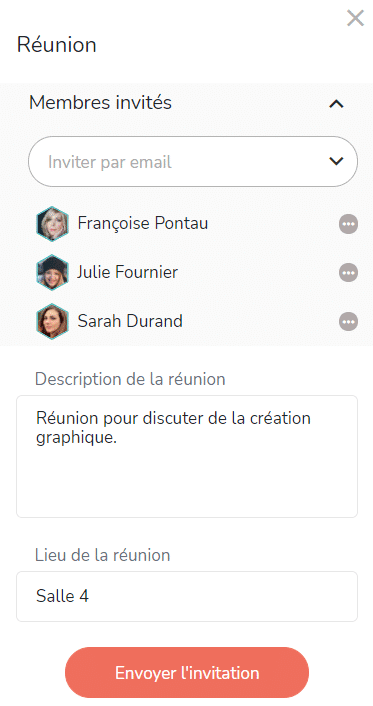
Cliquez sur “Envoyer l’invitation” pour valider la réunion. Un e-mail sera automatiquement envoyé aux membres invités avec une demande de confirmation.
Réponses des membres
En fonction de la réponse des membres à cette invitation, la réunion sera programmée dans le calendrier de leur messagerie électronique. De plus, vous pourrez visualiser la réponse de chacun grâce à l’icône située à côté de leur nom dans la réunion (en attente, acceptée, refusée).
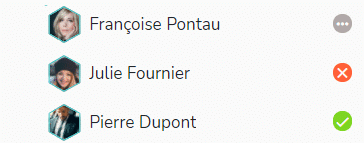
Note : En tant qu’organisateur de la réunion, vous ne recevrez pas d’email d’invitation mais la réunion apparaîtra dans votre calendrier Outlook.
Modifier la réunion
Si vous souhaitez modifier des éléments de la réunion, effectuez vos modifications puis cliquez sur « Envoyer une mise à jour ». Les invités recevront la mise à jour.
Si vous souhaitez annuler la réunion, cliquez sur « Annuler la réunion ».